 Wir hatten bereits über die Einführung der Version 10 des Bildbearbeitungsprogramms Foto und Grafik Designer berichtet, weil hier offensichtlich ein wirklich tolles Preis-/Leistungsverhältnis geboten wird, welches in dieser Form sicher eine absolute Seltenheit darstellt.
Wir hatten bereits über die Einführung der Version 10 des Bildbearbeitungsprogramms Foto und Grafik Designer berichtet, weil hier offensichtlich ein wirklich tolles Preis-/Leistungsverhältnis geboten wird, welches in dieser Form sicher eine absolute Seltenheit darstellt.
Inzwischen hat uns die Firma Magix eine Vollversion der aktuellen Software zukommen lassen, welche wir natürlich ausführlich getestet haben. Wir wollten wissen, was der Foto & Grafik Designer 10 alles kann und wie er funktioniert. Somit dürfte der folgende Beitrag einen besonderen Nutzen für Interessierte, Einsteiger, aber auch für Anwender von älteren Versionen darstellen.
Der Umgang mit dem Foto & Grafik Designer 10 von Magix!
Trotz sehr moderaten Anschaffungskosten besticht die Software zur Bildbearbeitung, Foto und Grafik Designer, durch eine qualitativ hohe und umfangreiche Funktionsvielfalt. Zumindest, wenn man den Angaben des Herstellers vertraut. Das wollten wir natürlich genauer wissen.
![]() Im Bereich Bildbearbeitungssoftware tummeln sich viele Mitbewerber auf dem Markt. Neben wenigen kostenfreien Programmen gibt es von günstig bis teuer eigentlich alles. Hier das Richtige herauszupicken, kann schon etwas Recherche bedeuten.
Im Bereich Bildbearbeitungssoftware tummeln sich viele Mitbewerber auf dem Markt. Neben wenigen kostenfreien Programmen gibt es von günstig bis teuer eigentlich alles. Hier das Richtige herauszupicken, kann schon etwas Recherche bedeuten.
Einen schönen Vergleich von Bildbearbeitungsprogrammen und auch anderer Software, bietet zb. Netzsieger.de. Hier werden auch so wichtige Dinge wie Funktionen, Leistung, Bedienung und Support benotet.
Was die Produktbeschreibung betrifft, sticht der Foto & Grafik Designer 10 mit vielen professionellen Features auf jeden Fall positiv aus der Masse hervor. Und mit derzeit 69,99 Euro liegt der Preis für den Foto & Grafik Designer 10 auf erstaunlich dezentem Niveau.
Man könnte durchaus geneigt sein, hier nicht allzuviel zu erwarten. Demgegenüber steht jedoch die Produktbeschreibung, welche neben der umfangreichen Bearbeitung von Fotos, auch auf eine leistungsfähige Erstellung von Zeichnungen und Illustrationen mit der weltweit schnellsten Vektorgrafikengine hinweist.
Inhalt und Installation!
Wir haben die Software via Postversand erhalten. Ein direkter Download nach dem Kauf ist aber auch möglich. Das Paket beinhaltet die Karton-Box mit der Software auf CD, sowie ein kleines Handbuch mit einer Installationsanleitung.
Nach dem Starten der CD erscheint ein Willkommen-Fenster. Hier lässt sich neben dem Hauptprogramm noch weitere Bonus-Software wie der Magix Foto Manager 12 zum Sortieren, Durchsuchen und Erstellen von Backups installieren.
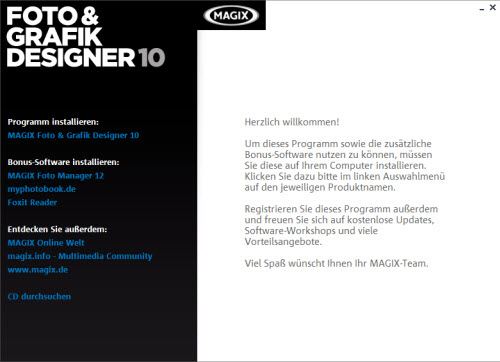
Wie zu erwarten, erweist sich die zügig ablaufende Installation aller Programme als absolut problemlos.
Im zweiten Schritt der Installation erscheint ein Installationsassistent mit Hinweisen. Hier kann einfach auf "Weiter" geklickt werden.
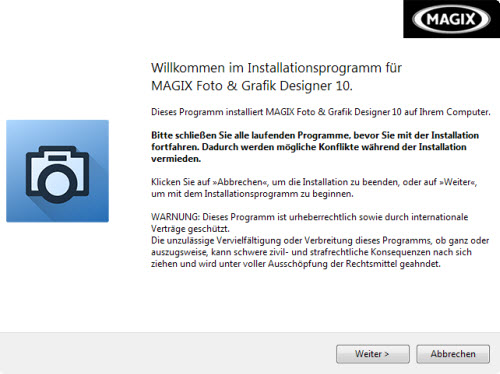
Ein weiteres Fenster mit Lizenzbestimmungen erscheint, welchen zugestimmt werden muss. Als nächstes kann die Installationsart "Standard" oder "Benutzerdefiniert" gewählt werden.
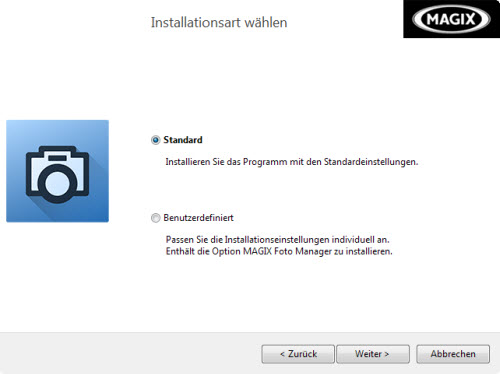
Mit der ersten Option macht man sicher nichts falsch, es wird einfach alles installiert. Es kann aber auch nicht schaden, die benutzerdefinierte Art zu wählen.
In diesem Fall können dann die Programmkomponenten gewählt werden. Eigentlich kann hier nur der Foto Manager von der Installation ausgeschlossen werden, was bei der Standard-Option nicht geht.
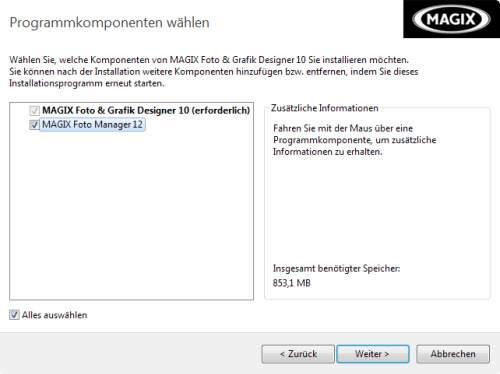
Im nächsten Fenster können jetzt die Zielpfade für die beiden Programme angegeben werden. Auch hier kann getrost die Vorgabe akzeptiert werden. Es folgt der Hinweis, dass eine Verknüpfung auf dem Desktop angelegt wird, was man aber auch abwählen könnte.
Daraufhin erscheint ein doch wichtiges Fenster. Hier kann definiert werden, welche Dateitypen mit dem Foto und Grafik Designer verknüpft werden sollen.
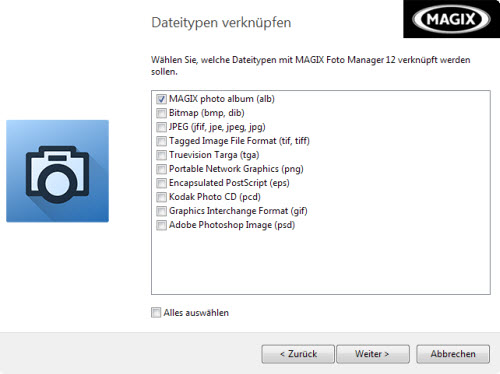
Falls man Photoshop-Anwender, oder Anwender einer anderen größeren Grafik-Applikation ist, sollte man hier natürlich nicht unbedingt "PSD" anwählen und auch "JPEG", "PNG", "EPS", "GIF" und "TIFF" sollte man sich genau überlegen. Ansonsten ist es sicher kein Schaden, einfach alles auszuwählen.
Das nächste Fenster bietet die Möglichkeit, Software von Drittanbietern abzuwählen, falls man sie nicht bei der weiteren Installation angeboten bekommen möchte. Im vorliegenden Fall handelt es sich um Myphotobook und Simpliclean. Das soll hier nicht installiert werden und wird folglich abgehakt. Schließlich folgt das Fenster mit dem Installationsbutton.
Nach einem Klick auf den Button dauert es vielleicht 3 bis 5 Minuten bis alles installiert ist.
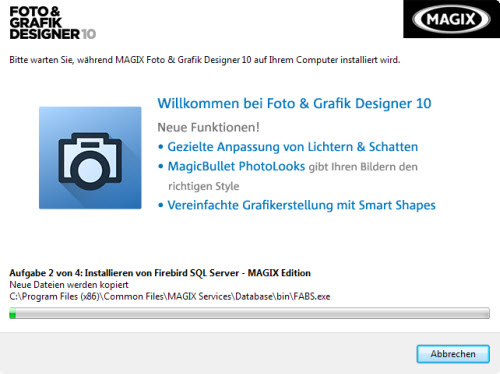
Schließlich erscheint die Erfolgsmeldung und es kann auf den Button "Fertigstellen" geklickt werden.
Nun erscheint auch gleich ein Fenster für die Eingabe der Seriennummer.
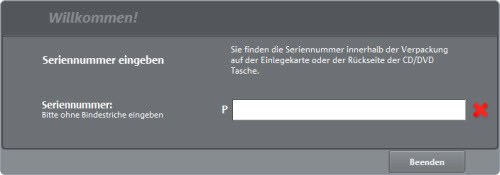
Wie gesagt handelt es sich hier um eine Vollversion. Bei einer Trialvariante wird es sich an dieser Stelle vermutlich anders verhalten. Nach erfolgreicher Registrierung bei der man sich auch für das für ein Jahr kostenfreie Online-Album anmelden kann, öffnet sich nun der Photo & Grafik Designer 10 automatisch mit einer englischen Hilfeseite, welche grundlegende Informationen enthält. Diese Seite ist übrigens auch im Nachhinein über die Designgalerie ganz oben unter "Einführung" immer wieder abrufbar.
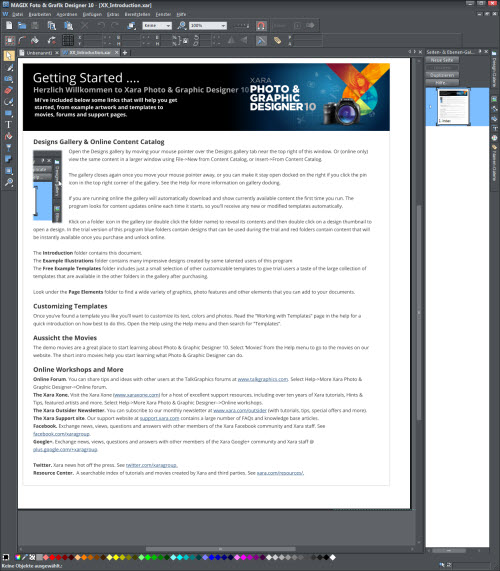
Für die Magix Online-Welt kann man sich jetzt auch direkt im Programm unter dem Menüpunkt "Bereitstellen" noch anmelden, falls dies nicht bereits während der Installationsprozedur passiert ist. Dort sind auch Uploads zu Flickr und Facebook und mehr möglich.
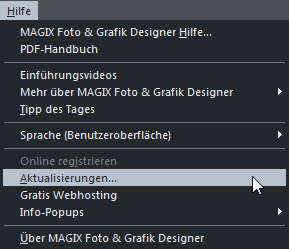 Nach dem Lesen der Hilfeseite empfiehlt es sich, das Programm gleich über Hilfe -> Aktualisierungen, auf den neuesten Stand zu bringen.
Nach dem Lesen der Hilfeseite empfiehlt es sich, das Programm gleich über Hilfe -> Aktualisierungen, auf den neuesten Stand zu bringen.
Auch wenn das Programm ganz neu installiert wurde, empfiehlt sich auf jeden Fall eine Aktualisierung, da es immer wieder funktionale und technische Verbesserungen geben kann.
Wer sich nicht sicher ist, kann über einen Link im Aktualisierungsfenster vorab alle Neuerungen in Erfahrung bringen. Im vorliegenden Fall handelt es sich lediglich um kleinere Korrekturen und Verbesserungen, die vom Programm auch nicht weiter erklärt werden.
Nach der zügigen Aktualisierung startet die Software neu und die Registrierungsdaten werden nochmals abgefragt. Bei späteren Programmstarts passiert dies dann nicht mehr. Die Software kann jetzt auch ohne Internetverbindung genutzt werden. Allerdings muss einmal im Monat eine Verbindung hergestellt werden, wodurch der Lizenzstatus abgefragt wird.
Leider haben wir auch einen kleinen Bug entdeckt. Bei jedem Programmstart nach einem Neustart des Rechners erscheint der Hinweis, das Programm sei nicht mit .WEB-Dateien verknüpft.
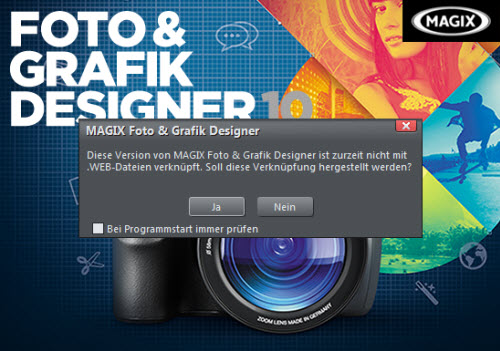
Auch wenn das Häkchen bei "Bei Programmstart immer prüfen" entfernt und mit "Ja" bestätigt wird, erscheint dieser Hinweis weiterhin beim Starten der Software, allerdings eben nur beim Neustarten des PC.
Bei uns tritt der Fehler wegen der bereits installierten Software Adobe Dreamweaver auf. Dies lässt sich aber beheben, indem man selbst unter Windows die Dateizuordnung ändert. Der Foto & Grafikdesigner ändert die Zuweisung für .web-Dateien leider nicht dauerhaft. Möglicherweise verhält sich dies anders, wenn das Programm mit Administrator-Rechten gestartet wird.
Wir werden dazu den Magix-Support unterrichten, welcher ja bequem über das Hilfe-Menü erreichbar ist und damit auch gleich dessen Qualität testen. Magix bietet auf seinen Support-Seiten auch einen umfangreichen FAQ-Bereich. Ansonsten sind Anfragen via Mail und Telefon möglich, wobei letztere leider kostenpflichtig sind. Auf unsere Mail-Anfrage haben wir sofort eine Bestätigung erhalten welche ankündigt, sich innerhalb der nächsten Tage um das Problem zu kümmern. Wie es weitergeht, reichen wir an dieser Stelle nach.
Bei den meisten Anwendern wird das hier aufgetretene kleine Problem wohl nie auftauchen und auf die weitere Funktionalität der Software hat es auch überhaupt keine Auswirkungen.
Nachtrag: Inzwischen hat sich der Fehler aus welchen Gründen auch immer, von selbst behoben.
Der Support hat sich inzwischen auch gemeldet. Die Anfrage wurde gegen 8 Uhr am Morgen gestartet. Die Antwort ist ca. 16 Uhr eingegangen. Magix teilt folgende Lösung mit:
Klicken Sie bitte einmalig mit der rechten Maustaste auf eine Datei mit der Endung *.web und ändern dort bei "Ändern mit" und "Standardprogramm wählen" die Zuordnung. Setzen Sie bitte auch das Häkchen um diese Dateien dauerhaft mit dieser App zu laden. Dann sollte es funktionieren. Viel Erfolg!
Somit ist auch der Support sehr zufriedenstellend.
Hilfe, Support und Anleitungen!
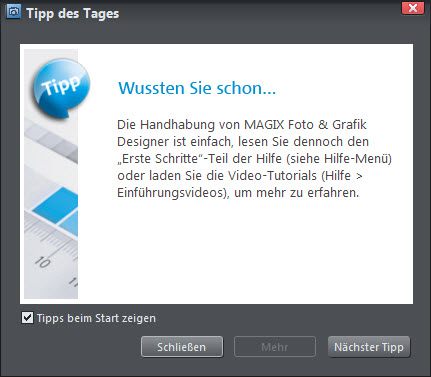 Bei jedem Start der Software wird ein hilfreicher Tipp des Tages angezeigt, was sich natürlich auch abschalten lässt. Wie dieser Tipp hier bereits sagt, empfiehlt es sich, erst einmal die Hilfe zumindest grob zu durchforsten. Und auch die Video-Tutorials zum Foto und Grafik Designer sind gerade am Anfang äußerst hilfreich.
Bei jedem Start der Software wird ein hilfreicher Tipp des Tages angezeigt, was sich natürlich auch abschalten lässt. Wie dieser Tipp hier bereits sagt, empfiehlt es sich, erst einmal die Hilfe zumindest grob zu durchforsten. Und auch die Video-Tutorials zum Foto und Grafik Designer sind gerade am Anfang äußerst hilfreich.
Schließlich gibt es auch noch ein englisches Online-Forum und eine Multimedia-Community in deutscher Sprache. Die Community bietet kostenpflichtige Kurse, aber auch Gratis-Tutorials. Die Tutorials sind oft von anderen Anwendern geschrieben und man kann natürlich auch eigene Anleitungen hier einstellen. Auch eine durchsuchbare Wissensdatenbank wird zur Verfügung gestellt.
Insgesamt wird man hier mit umfangreichen sehr ausführlichen Anleitungen und Workshops richtig gut an die Hand genommen. Neben der ausführlichen im Programm aufrufbaren Windows-Hilfe wird ein ebenso ausführliches Benutzerhandbuch im PDF-Format mitgeliefert. Auch dieses Handbuch ist über das Hilfe-Menü im Programm zugänglich.
Wer noch tiefer in die Themen Bildoptimierung, Retusche oder kreative Fotomontage mit dem Foto & Grafik Designer einsteigen möchte, dem sei das offizielle Lehrbuch der MAGIX Akademie empfohlen. Auf der Seite stehen auch kostenlose Leseproben zu folgenden Themen bereit:
- Tonwertkorrektur (PDF)
- Hintergrund entfernen (PDF)
- 30er-Jahre-Glamour (PDF)
Fotomanager 12!
Der mitinstallierte Foto Manager 12 kann bei geöffnetem Objekt über den Foto und Grafik Designer im Menü über "Bereitstellen -> An Sammlung schicken" genutzt werden. Ansonsten befindet er sich unter "C:\Program Files (x86)\MAGIX\Foto Manager 12\FotoManager_dlx.exe".
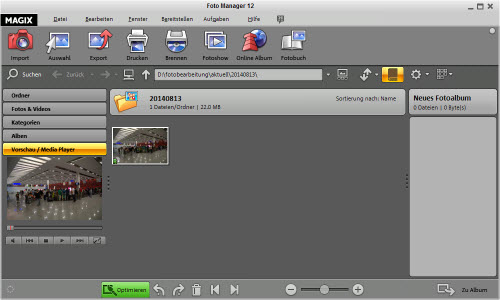
Bilder können mit dem Fotomanager 12 archiviert und optimiert werden. Neben dem Import und Export von Bildern, ist auch Drucken und Brennen auf CD bzw. DVD möglich. Desweiteren lässt sich eine Fotoshow für die Präsentation anzeigen.
Über das Programm gelangt man auch schnell zum Online-Album und es können über die Schaltfläche "Fotobuch" direkt Online-Abzüge bestellt werden, sofern die Software "Myphotobook" installiert wurde.
Wer bereits Lightroom oder ähnliche Programme zur Verwaltung seiner Fotos nutzt, muss nicht unbedingt den Foto Manager installieren. Ansonsten ist auch diese Software ganz hilfreich und kann sogar Fotos im Rohdatenformat verarbeiten.
Der Content-Katalog!
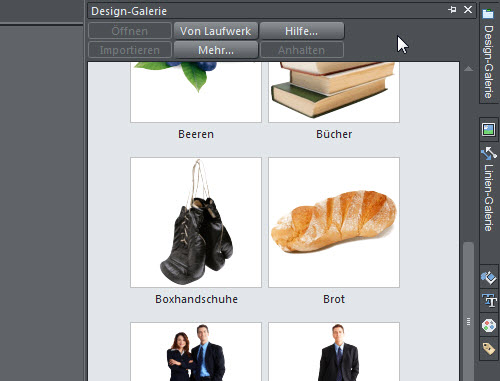 Eine ziemlich coole Geschichte ist der Contentkatalog. Der Katalog beinhaltet diverse Galerien mit zahlreichen hochwertigen Vorlagen für den sofortigen Gebrauch.
Eine ziemlich coole Geschichte ist der Contentkatalog. Der Katalog beinhaltet diverse Galerien mit zahlreichen hochwertigen Vorlagen für den sofortigen Gebrauch.
Neben Grafiken und Fotos gibt es Pinselspitzen, Linien und vieles mehr. Zum Beispiel gibt es Fotos von Geschäftsleuten und Handwerkern. Insgesamt sollen es über 2500 Vorlagen sein. Das alleine rechtfertigt schon die Kosten für die Software. Somit macht es sogar Sinn, das Programm zusätzlich zu anderen Grafik- und Fotoapplikationen zu verwenden.
 Zum Beispiel sind Artikel für das Internet ganz schnell mit hochwertigen kostenfreien Grafiken und Fotos ohne langwierige Freistellung und sonstigen Nachbearbeitungen aufgewertet.
Zum Beispiel sind Artikel für das Internet ganz schnell mit hochwertigen kostenfreien Grafiken und Fotos ohne langwierige Freistellung und sonstigen Nachbearbeitungen aufgewertet.
Dazu könnte man auch gleich die Hintergrundfarbe des Dokuments an den Hintergrund seiner Website anpassen. Sehr hilfreich, um zu sehen, wie ein Foto oder eine Grafik später auf der Webseite wirkt.
Ganz schnell geht dies über einen Rechtsklick, worauf ein Kontextmenü geöffnet wird. Über "Seitenhintergrund -> Seitenfarbe bearbeiten" öffnet sich ein Farbwähler.
Hier greift man sich die Pipette links oben und zieht sie einfach in sein Browserfenster, in dem die eigene Webseite geöffnet ist. Schon nimmt das Dokument die richtige Hintergrundfarbe an.
Die Pipette funktioniert also auch außerhalb des Foto & Grafik Designers. Auf dem selben Weg lässt sich diese Änderung mit der Option "Standard-Hintergrundfarben" wieder zurücksetzen.
Auch deshalb wird der Foto & Grafik Designer 10 trotz vorhandener Software wie Photoshop, Illustrator usw., ganz sicher auch hier bei Ahadesign.eu regelmäßig zum Einsatz kommen.
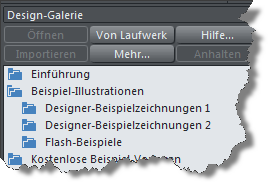 Aufrufen lässt sich der Content-Katalog in kompakter Form über die rechte Seitenleiste. Dazu wird einfach mit der Maus über den Seitenstreifen gefahren und die jeweilige Galerie klappt auf.
Aufrufen lässt sich der Content-Katalog in kompakter Form über die rechte Seitenleiste. Dazu wird einfach mit der Maus über den Seitenstreifen gefahren und die jeweilige Galerie klappt auf.
Nun kann auf ein Ordnersymbol geklickt werden, um zu den Unterkategorien zu kommen. Alternativ geht auch ein Doppelklick auf die Bezeichnung.
Eine größere Übersicht des Content-Katalogs erhält man über "Datei -> Neu aus dem Content-Katalog". Das selbe passiert über "Einfügen -> Aus Content-Katalog". In beiden Fällen öffnet sich ein Browserfenster, welches sich natürlich in seiner Größe anpassen lässt.
Eine gewünschte Grafik oder Foto kann dann mit einem Doppelklick im Dokument plaziert werden. Oder man zieht das Objekt einfach ins Dokument, wo es jetzt weiter bearbeitet oder gleich als fertiges Element genutzt werden kann. Dies läuft ziemlich intuitiv ab und bedarf keiner großen Erklärungen.
Skalieren und Exportieren!
Hier im Beispiel wurde ein Geschäftspaar verwendet und einfach mit dem Pfeil aus der Werkzeugleiste markiert und dann kleiner skaliert. Mit einem zweiten Klick lassen sich Objekte übrigens drehen.
 Über die je nach Werkzeug angepasste Infoleiste lassen sich hier exakte Werte definieren.
Über die je nach Werkzeug angepasste Infoleiste lassen sich hier exakte Werte definieren.
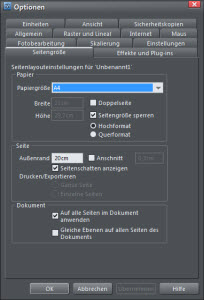 Für Webdesigner könnte es vorteilhaft sein, in den Voreinstellungen unter "Datei -> Seitenoptionen" Pixel als Einheit zu wählen.
Für Webdesigner könnte es vorteilhaft sein, in den Voreinstellungen unter "Datei -> Seitenoptionen" Pixel als Einheit zu wählen.
Überhaupt sollte man den Voreinstellungen möglichst früh seine Aufmerksamkeit schenken, welche mit einem Rechtsklick auch über ein Kontextmenü aufrufbar sind.
Das Bild kann jetzt über "Datei -> Exportieren" an den richtigen Speicherort gebracht werden.
Dazu wird nach der Auswahl des Speicherorts erst ein Name vergeben und ein Dateiformat wie zb. PNG gewählt.
Dann geht es mit einem Klick auf die Schaltfläche "Exportieren" weiter.
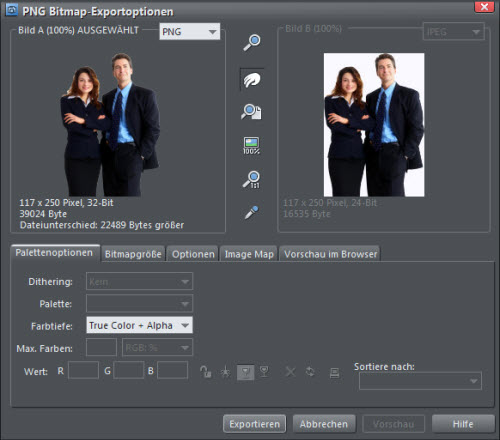
Es öffnen sich die Exportoptionen, welche alle wichtigen Einstellungen und eine Vergleichsansicht bieten. Für Anwender des Adobe-Webdesign-Programms ist sogar eine Dreamweaver-Integration möglich.
 Ein Klick auf die Schaltfläche "Exportieren" schließt den Vorgang nun ab.
Ein Klick auf die Schaltfläche "Exportieren" schließt den Vorgang nun ab.
Für Leute die schnell ein Dokument zum Beispiel für das Internet erstellen müssen, sind die Möglichkeiten der Content-Galerie einfach super.
Nahezu ohne Aufwand lassen sich hochwertige Elemente ganz schnell für einen Flyer oder eine Webseite erstellen und im gewünschten Format an der richtigen Stelle abspeichern.
Somit ist der Content-Katalog ein echtes Argument, welches für den Foto & Grafik Designer 10 spricht.
Das Bereich-Werkzeug!
Allerdings soll auch nicht verschwiegen werden, dass dieses Foto nicht ganz sauber freigestellt wurde. Dies fällt aber nur bei transparentem oder dunklen Hintergrund etwas auf und man müsste hier eventuell leicht nacharbeiten. Den positiven Gesamteindruck des Katalogs kann dies aber in keinster Weise schmälern.
 Eine solche Nachbearbeitung kann mit den Auswahlwerkzeugen erledigt werden, welche direkt unter dem Pfeil in der Werkzeugleiste zu finden sind.
Eine solche Nachbearbeitung kann mit den Auswahlwerkzeugen erledigt werden, welche direkt unter dem Pfeil in der Werkzeugleiste zu finden sind.
Auswahlen können hier auch frei gezeichnet werden. Hier wurde die Maske mit dem Maske-Erstell-Werkzeug erzeugt. Die unterschiedlichen Werkzeuge können in Kombination miteinander verwendet werden und bieten für viele Zwecke ausreichende Möglichkeiten.
Das Foto-Werkzeug!
Um ein eigenes Foto zu bearbeiten, kann es importiert werden. Das ist sogar von einer Internetadresse und natürlich auch direkt aus der Kamera möglich. Es können alle möglichen Formate geladen werden. Hier bleibt kein Wunsch offen. Sogar RAW-Dateien der unterschiedlichsten Hersteller sowie das übergreifende DNG-Format von Adobe lassen sich jederzeit verwenden.
Übersicht der Kameramodelle mit RAW-Unterstützung.
Viele Fotografen verwenden Adobe Lightroom für die Verwaltung und Entwicklung ihrer Bilder. Oft werden angepasste Rohdaten-Bilder aus Lightroom heraus mit weiteren externen Programmen wie Photoshop, Color Efex Pro usw. verarbeitet.
Diese Drittanbieter-Programme müssen dazu nur in den Voreinstellungen von Lightroom definiert worden sein. Und natürlich geht das auch für den Foto & Grafik Designer 10.
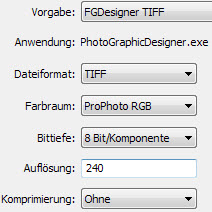 In Lightroom gibt es dazu unter dem Reiter "Externe Bearbeitung" den Bereich "Weiterer externer Editor", wo sich Vorlagen anlegen lassen.
In Lightroom gibt es dazu unter dem Reiter "Externe Bearbeitung" den Bereich "Weiterer externer Editor", wo sich Vorlagen anlegen lassen.
Für die weitere Archivierung nach der Bearbeitung empfiehlt sich oft als Dateiformat das verlustfreie "TIFF". Das geht hier leider nicht. Es muss "JPG" eingestellt werden, weil Lightroom das im Foto & Grafik Designer bearbeitete TIFF nicht lesen kann.
Wird der Foto & Grafik Designer als letztes Programm für die finale Bearbeitung verwendet, ist das aber auch in Ordnung.
Der Farbraum kann auf ProPhoto RGB belassen werden oder für die Veröffentlichung im Web auf sRGB eingestellt werden. Jetzt kann auch eine RAW-Datei in der Lightroom-Bibliothek rechtsgeklickt werden und im Kontextmenü die Option "Bearbeiten in" und die eben erstellte Vorgabe für den Foto & Grafik Designer verwendet werden.
In dem hier gezeigten Fall erstellt Lightroom sogleich eine zusätzliche JPG-Datei als Kopie des originalen RAW-Bildes und öffnet dann automatisch den Foto & Grafik Designer. Dort steht dann sofort dieses JPG zur Weiterverarbeitung bereit und kann zb. mit tollen Effekten versehen und vielfältig weiter angepasst werden.
Eine simple Speicherung ohne weitere Angaben bringt das angepasste Foto zurück in den Lightroom-Katalog. Genau so wünschen sich das Lightroom-Anwender.
![]() Das Foto-Werkzeug hat jede Menge zu bieten. Das erste Icon trägt die Bezeichnung "Foto verbessern". In der Infoleiste erscheint damit eine Optimieren-Schaltfläche. Ein Klick darauf bringt unverzüglich erstaunlich gute Ergebnisse.
Das Foto-Werkzeug hat jede Menge zu bieten. Das erste Icon trägt die Bezeichnung "Foto verbessern". In der Infoleiste erscheint damit eine Optimieren-Schaltfläche. Ein Klick darauf bringt unverzüglich erstaunlich gute Ergebnisse.
Hier werden automatisch Helligkeit und Kontrast, Schatten, Highlights, Farbsättigung, Farbtemperatur und Farbton geregelt.
![]()
Alle Parameter inklusive Scharfzeichnung lassen sich auch manuell in der Leiste einstellen. Ein Vergleichen-Button zeigt die Vorher/Nachher-Ansicht.
Das zweite Werkzeug dient der Beschneidung eines Fotos. Mit der Maus wird ein Beschneidungsbereich frei oder mit Seitenverhältnis aufgezogen. Hierfür gibt es auch Vorgaben wie 3:2, 4.3 und 16:9. Dieser Bereich wird beschnitten, oder gelöscht, ganz nach Wunsch.
Klonen bzw. magisches Löschen, erlaubt das dritte Werkzeug. Es folgt das Retusche-Werkzeug, mit dem man Bildteile leicht entfernen kann, welche intelligent ersetzt werden. So kann zb. mit ein paar Pinselstrichen ein Vogel aus dem Himmel genommen werden. Die Bearbeitung ist nachträglich nicht mehr sichtbar.
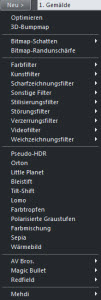 Natürlich darf hier ein Rote-Augen-Werkzeug auch nicht fehlen. Hochinteressant ist das Liveeffekt-Tool. Hiermit lassen sich wirklich tolle Sachen machen.
Natürlich darf hier ein Rote-Augen-Werkzeug auch nicht fehlen. Hochinteressant ist das Liveeffekt-Tool. Hiermit lassen sich wirklich tolle Sachen machen.
Nach dem Anwählen des Werkzeugs bietet die obere Leiste einen Button "Neu". Hier lassen sich jede Menge Effekte wählen. Zb. gibt es hier einen einstellbaren Kunstfilter für Gemäldeanmutung usw.
Hierfür braucht die Software allerdings auch etwas Rechenzeit. Das Ergebnis kann sich dann aber mehr als sehen lassen. Desweiteren gibt es Effekte für Pseudo HDR und Tilt Shift.
Ebenfalls hochinteressant ist die inhaltsabhängige Skalierung. Damit kann ein Foto zb. horizontal in die Länge gezogen werden, während der Inhalt im Zentrum unverzerrt bleibt.
Das sind Tools, die man eher von hochpreisigen Programmen kennt.
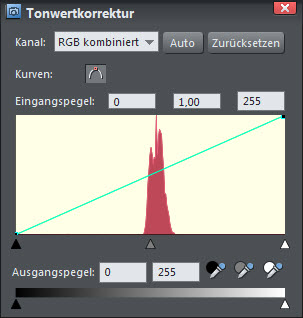 An mehreren Stellen taucht immer wieder der Helligkeitspegel-Dialog auf.
An mehreren Stellen taucht immer wieder der Helligkeitspegel-Dialog auf.
Dies ist nichts anderes, als die Tonwertkorrektur mit Gradationskurve, welche in einem Programm zur Bildbearbeitung aber auch nicht fehlen darf.
Und auch eine Funktion zur Erstellung eines Panoramas aus mehreren Fotos bietet der Foto & Grafik Designer 10.
Die Software weist daraufhin, dass zwischen zwei und acht Fotos für das Panorama gewählt werden kann. Mehr Fotos geht hier offensichtlich nicht. Das kommt aber auch in den seltensten Fällen vor.
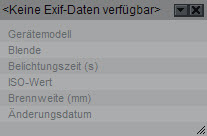 Sehr nützlich ist die Perspektivenkorrektur, welche ausgewählte Fotos analysiert und Linsenkrümmung und stürzende Linien automatisch im Rahmen der Möglichkeiten korrigiert. Ein Bild kann natürlich auch gerade ausgerichtet werden.
Sehr nützlich ist die Perspektivenkorrektur, welche ausgewählte Fotos analysiert und Linsenkrümmung und stürzende Linien automatisch im Rahmen der Möglichkeiten korrigiert. Ein Bild kann natürlich auch gerade ausgerichtet werden.
Das letzte der Fotowerkzeuge zeigt schließlich noch EXIF-Daten eines Bildes an, sofern vorhanden.
Zeichenwerkzeuge!
Unter den Fotowerkzeugen befindet sich ein Radiergummi. Was der macht, dürfte jedem Anwender klar sein.
In der Leiste oben kann für das Werkzeug die Rundung und der Winkel, sowie die Randunschärfe definiert werden. Die Randunschärfe bzw. weiche Kante ist sehr nützlich, um ein Objekt auf realistische Weise in ein Foto zu integrieren. Und es gibt einen Größenregler.
Es lässt sich auch die Glättung einstellen. So bekommt man auch mit zittriger Hand saubere Pinselstriche hin. Wer mit einem Grafiktablet arbeitet, freut sich sicher über die Option "Druckstärke aktivieren".
Es gibt auch noch eine Option "Hintergrund entfernen". Daneben befindet sich ein kleines Fragezeichen. Damit kann eine interaktive Hilfe für die Erstellung einer Maske usw. gestartet werden, welche angezeigt bleibt, bis das Ziel erreicht ist. Somit können störende Elemente auf intelligente Weise entfernt bzw. eine Freistellung realisiert werden.
![]() Unter dem Radiergummi kommen nun Werkzeuge zum Erstellen von Vektor-Objekten. Das sind der Freihandpinsel, Linienwerkzeug, Formwerkzeug und Formerstell-Werkzeug.
Unter dem Radiergummi kommen nun Werkzeuge zum Erstellen von Vektor-Objekten. Das sind der Freihandpinsel, Linienwerkzeug, Formwerkzeug und Formerstell-Werkzeug.
Mit dem ersten Werkzeug wird einfach frei ein Pfad gezeichnet. Mit dem zweiten Werkzeug können gerade Linien erstellt werden.
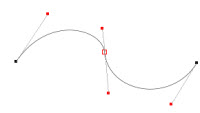 Auch das dritte Werkzeug erstellt Linien, welche sich jedoch durch Klicken automatisch zu einer Form verbinden.
Auch das dritte Werkzeug erstellt Linien, welche sich jedoch durch Klicken automatisch zu einer Form verbinden.
Außerdem können hier Kurven eingebaut werden, welche sich nachträglich jederzeit noch ändern lassen. Somit lässt sich eigentlich jegliche offene oder geschlossene Form erstellen, welche wiederum mit Rahmen- und Füllfarbe versehen werden kann.
 Auch mit dem letzten Werkzeug wird frei gezeichnet. Es entsteht aber nicht nur ein Pfad, sondern automatisch eine geschlossene Form. Wird weiter in die Form hineingezeichnet, erweitert sich diese entsprechend.
Auch mit dem letzten Werkzeug wird frei gezeichnet. Es entsteht aber nicht nur ein Pfad, sondern automatisch eine geschlossene Form. Wird weiter in die Form hineingezeichnet, erweitert sich diese entsprechend.
Das ist vielleicht etwas vergleichbar mit dem Tropfenpinsel in Adobe Illustrator. Überhaupt finden sich an vielen Stellen des Foto & Grafik Designer immer wieder Werkzeuge, welche man sonst nur in teuren Profi-Programmen findet.
Formen, Text und Füllungen!
Mit den folgenden Werkzeugen lassen sich Rechtecke, Ellipsen und Sterne zeichnen. Auch hier gibt es diverse Optionen für die Manipulation. Sehr schnell lassen sich abgerundete Ecken für bereits erstellte Formen zuweisen. Auch für Polygone und Sterne.
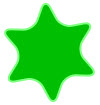 Für letztere kann auch noch die Anzahl der Seiten bzw. Zacken festgelegt werden.
Für letztere kann auch noch die Anzahl der Seiten bzw. Zacken festgelegt werden.
Ein Einfügen-Button in der Optionsleiste führt zum Content-Katalog mit diversen Pfeilen, Sprechblasen, Textfelder und mehr. Von Grund auf neu anfangen muss man eigentlich nie.
Der Foto & Grafik Designer verfügt auch über ein ausgereiftes Textwerkzeug. Eine Rechtschreibprüfung fehlt da auch nicht.
 Neben der konventionellen Textausgabe kann auch ein Spalten- oder Flächentext einfach durch Ziehen einer Linie mit dem Textwerkzeug erzeugt werden.
Neben der konventionellen Textausgabe kann auch ein Spalten- oder Flächentext einfach durch Ziehen einer Linie mit dem Textwerkzeug erzeugt werden.
Die Breite dieser Spalte kann jederzeit nachträglich verändert werden. Und natürlich kann auch Text beliebig gedreht werden. Mit der Option "Text darunter abweisen" kann die Schrift um Objekte herumfließen bzw. floaten.
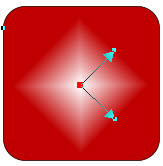 Hochinteressant wird es jetzt wieder beim Füllwerkzeug.
Hochinteressant wird es jetzt wieder beim Füllwerkzeug.
Neben einfarbigen Füllungen können diverse weitere Optionen wie zb. lineare, kreisförmige, elliptische und kegelförmige bzw. konische Füllungen, sowie dreifarbige und vierfarbige Füllungen angewendet werden.
Hierbei handelt es sich schlichtweg um diverse Verlaufsarten, wie hier die Füllung "Diamant". Interessant sind auch Fraktalwolken und Fraktalplasma.
Diese Verläufe können beliebig verschoben und skaliert werden. Über einen Pfeil in der Optionsleiste kann das Profil eines Verlaufs verändert werden, so dass eine beliebige Gestaltung möglich wird.
![]() Für das Verschieben ist oft die mit einem Magneten dargestellte Option "An Objekten ausrichten" ganz oben in der Werkzeugleiste äußerst hilfreich.
Für das Verschieben ist oft die mit einem Magneten dargestellte Option "An Objekten ausrichten" ganz oben in der Werkzeugleiste äußerst hilfreich.
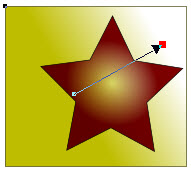 Unter dem Füllwerkzeug befindet sich das Transparenz-Tool, welches grundlegend genauso wie das Füllwerkzeug funktioniert, nur dass hier Transparenzverläufe aufgezogen werden.
Unter dem Füllwerkzeug befindet sich das Transparenz-Tool, welches grundlegend genauso wie das Füllwerkzeug funktioniert, nur dass hier Transparenzverläufe aufgezogen werden.
Auch hier können also die gleichen Verlaufsarten verwendet werden. Zusätzlich gibt es Optionen wie Buntglas, Mix, Bleichen, Sättigung, Farbton usw. Auch hier kann das Profil beeinflusst und die Stärke der Durchsichtigkeit definiert werden.
Sehr angenehm lässt sich mit dem Schatten-Werkzeug arbeiten. Mit dem Tool wird einfach auf ein Objekt geklickt und gezogen, welches den Schatten erhalten soll.
![]()
Das Objekt muss dazu nicht vorher ausgewählt worden sein.
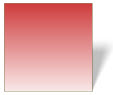 So kann die Schattenrichtung einfach mit der Maus bestimmt werden. Natürlich lässt sich auch die Unschärfe und Transparenz des Schattens regeln. Außerdem können gewisse Grundschattierungen wie Wandschatten, Bodenschatten und Leuchten vorgegeben werden. Hier im Beispiel ein Bodenschatten.
So kann die Schattenrichtung einfach mit der Maus bestimmt werden. Natürlich lässt sich auch die Unschärfe und Transparenz des Schattens regeln. Außerdem können gewisse Grundschattierungen wie Wandschatten, Bodenschatten und Leuchten vorgegeben werden. Hier im Beispiel ein Bodenschatten.
![]() Sehr mächtig sind auch die Werkzeuge Kanten, Überblendung, Kontur, 3D und das Modellierwerkzeug.
Sehr mächtig sind auch die Werkzeuge Kanten, Überblendung, Kontur, 3D und das Modellierwerkzeug.
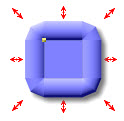 Das Beispiel hier zeigt ein Rechteck mit Verlauf und Schatten, auf welches das Kantenwerkzeug mit der Option "Abgerundeter Rahmen" und "Kontrast" bei 74% angewendet wurde.
Das Beispiel hier zeigt ein Rechteck mit Verlauf und Schatten, auf welches das Kantenwerkzeug mit der Option "Abgerundeter Rahmen" und "Kontrast" bei 74% angewendet wurde.
Hier ist das Werkzeug noch aktiv, wie man an den Pfeilen erkennt. Hier geht auch "Nach innen gewölbt", "Spitzer Rahmen", "Geriffelter Rahmen" und diverse Dinge mehr.
![]() Unterschiedlichste Effekte lassen sich auch mit dem Überblenden-Tool und seinen Optionen erzeugen. So könnten Rechtecke in Sterne übergehen, oder diverse Objekte mit farbigen Abstufungen erzeugt werden.
Unterschiedlichste Effekte lassen sich auch mit dem Überblenden-Tool und seinen Optionen erzeugen. So könnten Rechtecke in Sterne übergehen, oder diverse Objekte mit farbigen Abstufungen erzeugt werden.
![]() Mit dem Konturwerkzeug kommen zb. Effekte wie diese auf ein vorher überblendetes Objekt zustande.
Mit dem Konturwerkzeug kommen zb. Effekte wie diese auf ein vorher überblendetes Objekt zustande.
![]()
Das Modellierwerkzeug bietet diverse vordefinierte Formen, in die jedes Objekt verformt werden kann. Zb. konkave oder bannerförmige Schablonen.
![]() Ein Objekt kann aber auch nach eigenen Wünschen verformt werden und dann als eigene Schablone abgelegt werden.
Ein Objekt kann aber auch nach eigenen Wünschen verformt werden und dann als eigene Schablone abgelegt werden.
Eine richtig tolle Sache ist das 3D-Werkzeug, welches auf Text und alle möglichen Formen und Fotos anwendbar ist.
 Es macht richtig Spaß, eigenen Formen damit Tiefe im Raum zu geben.
Es macht richtig Spaß, eigenen Formen damit Tiefe im Raum zu geben.
Und natürlich bietet auch dieses Werkzeug jede Menge Optionen, die alle ausprobiert werden wollen. So lassen sich auch Lichtquellen und daraus resultierende Schatten anzeigen und einfach mit der Maus verändern.
Zoom und Animation!
![]() Als letztes in der Leiste befinden sich noch diverse Zoom-Werkzeuge, welche allesamt sehr nützlich sein können.
Als letztes in der Leiste befinden sich noch diverse Zoom-Werkzeuge, welche allesamt sehr nützlich sein können.
Zb. ist es möglich, die Ansicht mit nur einem Klick, direkt auf ein Objekt zu vergrößern. Sehr wichtig für eine genaue Bearbeitung.
 Sogar einfache Flash-Animationen lassen sich mit dem Foto & Grafik Designer erstellen.
Sogar einfache Flash-Animationen lassen sich mit dem Foto & Grafik Designer erstellen.
Dazu wird über das Menü "Datei -> Neu -> Animation" gewählt. Mit der ausführlichen Hilfe des Programms kommt man dann sehr schnell zum Ziel.
Wer lieber eine herkömmliche Gif-Animation erstellen möchte, wird ebenfalls nicht enttäuscht. Hier wird ebenfalls eine neue Animationsdatei und die Framegalerie geöffnet. Für das weitere Vorgehen führt auch hier die Hilfe zu schnellem Erfolg. An keiner Stelle wird es kompliziert.
Performance!
Die meisten Funktionen der Software laufen zügig ab. Bei manchen Fotoeffekten dauert es etwas länger, aber alles in einem vertretbaren Zeitrahmen. Natürlich ist auch bei diesem Programm mehr als 4 GB Arbeitsspeicher Gold wert. Auf einem unserer mittlerweile sieben Jahre alten Rechner mit 8 GB lässt sich sehr gut mit der Software arbeiten.
Fazit!
 Der Foto & Grafik Designer 10 von Magix ist für eine Software in seiner Preisklasse mit erstaunlich vielen Profi-Tools, Features und hochwertigen Vorlagen ausgestattet und macht riesigen Spaß. Trotz der Komplexität ist der Lernaufwand nicht allzu groß.
Der Foto & Grafik Designer 10 von Magix ist für eine Software in seiner Preisklasse mit erstaunlich vielen Profi-Tools, Features und hochwertigen Vorlagen ausgestattet und macht riesigen Spaß. Trotz der Komplexität ist der Lernaufwand nicht allzu groß.
Positiv sind auch die vielen unterstützen Formate und die Unterstützung von drucksensitiven Grafik-Tablets. Eine sehr gute Programm-Hilfe, Anleitungen, Video-Tutorials und Online-Hilfe, runden das Gesamtpaket ab.
Auch wenn der Foto & Grafik Designer 10 mit einem Preis von 69,99 Euro offensichtlich eher für den Einsteiger und Hobbyanwender konzipiert wurde, findet auch der Profi diverse Schmankerl für den täglichen zeitsparenden Einsatz. Von uns eine ganz klare Empfehlung.
Hier geht es zum MAGIX Foto & Grafik Designer 10 - Download.
Der Download der Testversion ist über den Button "Free Download" auf der Seite möglich.






